Å kunne automatisere oppgaver er et veldig praktisk alternativ når du bruker datasystemer, noe som er en av grunnene til at Apple inkluderte Automator-verktøyet i OS X som kan forskjellige skriptoppgaver innen applikasjoner og derfor gjøre ting som å organisere filer og kontakter, lage dokumenter med bestemte elementer i dem, og administrere kalenderhendelser.
Mens Automator og andre skriptalternativer som shell scripting eller AppleScript er praktiske, mangler de utløsingsverktøyet som vil kjøre dem. Apple leverer sine Apple Events-alternativer, der du kan få systemet til å kjøre et skript når en mappes innhold endres, eller på forespørsel fra et program som å kjøre en Automator-arbeidsflyt når en iCal-alarm høres, men andre alternativer krever at flere detaljer kjører. Apples hovedplanlegger i OS X er lanseringen av systemstarterprosessen, som betinget kan kjøre ulike skript eller programmer basert på brukerens eller utviklerens behov. Dette alternativet krever imidlertid kunnskap om lansering og kjennskap til terminalen for å komme i gang.
Som et resultat av denne kompleksiteten kan mange oppgaver i OS X som er svært tilpasset ende opp med å gå uten tilsyn og kreve at brukerne manuelt starter dem for å kunne fullføres, men Griffin Technologies, som lager en rekke eksterne enheter for Mac OS og iOS systemer, har et verktøy kalt Proxi som gjør utløser skriptoppgaver langt enklere.
Verktøyet er satt opp som Automator, hvor du oppretter en liste over utløsere etterfulgt av oppgaver som er tilordnet de utløsere som vil løpe når utløseren oppstår. For eksempel kan bærbare brukere ønske å vite om og når deres system bytter til batteristrøm fra veggstrøm. Mens strømkontaktens lys skal være grønt eller gult når det er tilkoblet, og batteriindikatoren i menylinjen skal indikere om systemet kjører på batteriet, er disse alternativene perifere og kan lett overses. I stedet for å stole på dem, kan du sette opp en batteriovervåkingsutløser i Griffin Proxi som vil vise et dristig varslingsvindu på skjermen om strømforsyningsendringen. Slik gjør du dette:

- Installer Proxi
Last ned og installer Proxi fra Griffin nettside (det er en 2MB til 3MB nedlasting). Installasjonspakken er en "flat" -pakke som kanskje ikke åpnes i nyere versjoner av Apples installasjonsprogramvare, så hvis den ikke åpnes, kan du åpne og pakke ut programmet ved hjelp av pakkehåndteringsverktøyet Pacifist fra Charlesoft.
- Åpne programmet
Når programmet åpnes, ser du noen få vinduer, med hovedvinduet "Proxi" som viser en kolonne for utløsere, etterfulgt av oppgaver og deretter en innstillingsrute.
- Legg til en utløser
I dette tilfellet legger vi til en batteriovervåkingsutløser, så klikk på tannhjulmenyen under "Triggers" -kolonnen og velg "Battery Monitor" fra undermenyen "Insert Trigger". Utløseren skal nå vises i kolonnen og kontrolleres.
- Rediger utløseren
Med avtrekkeren lagt til, velg den og du vil se en rekke alternativer for det i innstillingsruten, inkludert detaljer som strømkilden som forårsaker at utløseren og filtre som utløseren bare skjer hvis batteriet er på et bestemt nivå . I dette tilfellet vil jeg bare opprette et varsel om at strømmen har byttet til batteriet, så jeg ignorerer ekstraverdier og filtre, og bare sett avtrekkeren for å aktivere når strømkilden endrer seg til batteriet.
- Legg til en oppgave
Med utløseroppsettet, legg nå oppgaven til å løpe når utløseren skjer. Dette gjøres fra girmenyen under kolonnen Oppgaver, der du kan velge mellom en rekke alternativer, inkludert kopiering og flytting av filer, spillelyder og visning av en skjermmelding. I dette tilfellet ønsker jeg å lage en dristig skjermmelding så jeg legger til skjermmeldingsoppgaven.
- Rediger oppgaven
Hvis du velger oppgaven, vises ulike alternativer for det, for eksempel hvor det vil være på skjermen, bakgrunnsfargen, og når det blir avvist. Dessverre er ikke noen av formateringsalternativene som tekststørrelse og farge i Innstillinger-panelet, men du kan få tilgang til dem på Format-menyen, eller bruk hurtigtaster som Command Plus for å øke tekststørrelsen.

Etter at disse trinnene er fullført, er oppsettet nå gjort, og frakoblingen av strømkabelen resulterer i varselet som vises på displayet. Oppgavene vil bare løpe hvis Proxi er igjen åpen på systemet ditt, som kan gjøres ved å sette det til å kjøre ved innlogging i programmets preferanser. I tillegg kan du gjøre programmet mindre påtrengende når det kjører ved å sette det til å ikke vises i Dock og for å vise menylinjen som en meny ekstra i stedet for i hovedmenyen.

Mens jeg i dette eksemplet diskutert hvordan du konfigurerer en trigger for batteribevis, kan du bruke programmet til å konfigurere flere utløsere for en rekke forskjellige elementer, inkludert planlagte oppgaver, mappovervåkning, talegjenkjenning og hurtigtaster, applikasjonsmonitorer og til og med svar på inngang fra infrarøde fjernbetjeninger for systemer med disse sensorene.









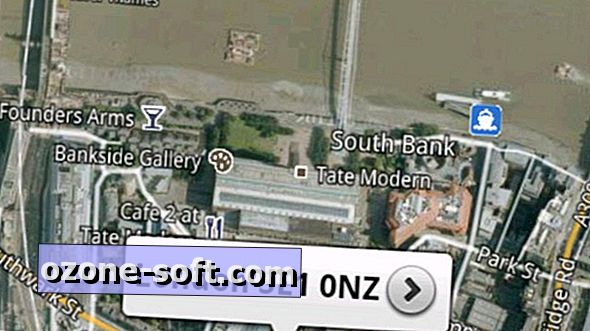



Legg Igjen Din Kommentar